Wi-Fiルーターを選ぶときは何を基準にすれば良いのでしょうか?自分の家にはどんなルーターがおすすめなのかも知りたくありませんか?
Wi-Fiルーターにはたくさんの種類があります。適当に選んで後悔するのは避けたいですよね!
この記事では使用する環境ごとにおすすめのWi-Fiルーターと、選ぶ時のポイント、知っておきたい基礎知識などをまとめています。
基本的なポイントを押さえておくと、Wi-Fiルーター選びがグンと楽になります。家族からの質問にもさらっと答えられたらカッコイイですよね!ぜひ最後まで読んでみてください。
(アイキャッチ画像出典:https://www.photo-ac.com/main/detail/1843423)
Wi-Fiルーターの選び方5つのポイント
 出典:https://www.photo-ac.com/main/detail/4326152?title=Wi-Fi%E3%80%80%E3%83%AB%E3%83%BC%E3%82%BF%E3%83%BC&searchId=3123951809
出典:https://www.photo-ac.com/main/detail/4326152?title=Wi-Fi%E3%80%80%E3%83%AB%E3%83%BC%E3%82%BF%E3%83%BC&searchId=3123951809Wi-Fiルーターを選ぶときには、基準を決めておくと選択肢がしぼられるのでおすすめです。
ルーター選びの基準になるポイントを5つまとめたので、下からそれぞれ詳しく見ていきましょう。
- 最新の規格に対応しているルーターを選ぶ
- 家の間取り合ったルーターを選ぶ
- 接続できる台数で選ぶ
- 価格で選ぶ
- 接続と初期設定のしやすさで選ぶ
最新の規格に対応しているルーターを選ぶ
現在のWi-Fiの最新通信規格は「Wi-Fi6(IEEE 802.11ax)」です。Wi-Fi6、IEEE 802.11ax、11axなどと記載されることがありますが、すべて同じ規格のことです。
Wi-Fi6の特徴は早くて混雑に強いこと。複数の端末が同時に接続しても低速・遅延が起こりにくく、安定した通信環境を保つことができます。
以前の規格の製品も使えますが、より快適なネット環境にしたいのであればWi-Fi6に対応している製品を選びましょう。
間取りで選ぶ
Wi-Fiの電波は、部屋の壁や家具などに影響されて強さが変わることがあります。
家の間取りとWi-Fiルーターの性能が合っていないと、電波が弱かったりつながらない場所ができてしまいます。
商品パッケージやウェブサイトの商品スペックのページには、「利用する間取りの目安」が記載されているのでルーターを選ぶときの参考にしましょう。
接続できる台数で選ぶ
インターネットに接続できるのは、今やパソコンとスマホだけではありません。
ゲーム機やテレビに冷蔵庫まで、あらゆる家電がインターネットにつながります。今はネットにつないでいなくても、今後はどうなるか分かりませんよね?
接続できる台数は、実際に接続する台数より少し多いものを選んでおくと安心です。
価格で選ぶ
Wi-Fi6に対応したWi-Fiルーターの価格はピンキリですが、1万円以下のモデルも多く出ています。
まずは設定した予算の範囲で探し、必要なスペックに達しているかどうかを確認しましょう。
必要以上にハイスペックで高価なルーターは必要ありませんが、まったく使い物にならなくても困ります。
価格とスペックのバランスを見て、なるべくコストパフォーマンスが高いものを選びたいですね。
接続と初期設定のしやすさで選ぶ
最近のWi-Fiルーターは、ほとんどがスマホのアプリやブラウザで接続設定をすることができます。
スマホに専用のアプリをインストールして、ルーター付属のセットアップカードなどに記載されたQRコードを読み込むだけで接続設定ができるものもあります。
ルーターの設定などを変えるときもスマホでできるので、パソコンが苦手な人でも安心ですね。
知っておきたいWi-Fiルーター5つの基礎知識
Wi-Fiルーターを調べていると、聞いたことはあるけど意味がよく分からない単語がたくさん出てきますよね。
それぞれの意味が分かると、より自分に合ったWi-Fiルーターが選べます。下の5つはWi-Fiルーター選びに必要な基礎知識なので、ルーター購入前にぜひ読んでみてください。
- 周波数
- ストリーム
- トライバンド
- メッシュWi-Fi
- ビームフォーミング
周波数
Wi-Fiの周波数帯は2種類あります。「2.4GHz」と「5.0GHz」です。
それぞれに特徴があり、使用環境によって切り替えることで快適な通信環境を構築できます。下の表で特徴を確認してください。
| 2.4GHz |
|
| 5.0GHz |
|
電波の強度を判断して、周波数帯を自動で切り替えてくれる機能がついたWi-Fiルーターも出ています。
ストリーム
無線通信をするためのアンテナの数のことで、アンテナが外付けタイプでも内蔵タイプでもストリーム数が設定されています。
商品パッケージには「4×4」「2×2」などと表記されているので確認しましょう。
ストリーム数が多いほど通信速度は速く、同時に接続できる端末も多くなります。
トライバンド
現在のWi-Fiルーターは、2.4GHzと5.0GHzの2種類の周波数を使用する「デュアルバンド」が一般的です。
デュアルバンドにもう一つ5.0GHzを足して、3つの周波数帯を使用できるのが「トライバンド」です。
3つの周波数帯を使い分けることで負荷を分散させろことができるため、通信速度などが安定します。
メッシュWi-Fi
メッシュWi-Fiは、メインルーター(親機)とサテライト(子機)を使って、広い範囲にWi-Fiネットワークの網を広げます。そのため家のどこにいても安定した通信環境を得られます。
似たような働きをするものに、「中継器」がありますが、メッシュWi-Fiと中継器には下のような違いがあります。
- 中継器:手動でSSIDの切り替えが必要で、中継器の数が増えるほどにメインルーターの負荷が増える。
- メッシュWi-Fi:最も通信状態の良いアクセスポイントに自動で接続。子機と親機が同じ働きをするので、メインルーターへの負担を分散できる。
メッシュWi-Fiのデメリットとしては、複数台がセットになっているので高価であるということが挙げられます。
ビームフォーミング
Wi-Fiの電波は360度出ていますが、特定の端末に向けて電波を飛ばせる機能がビームフォーミングです。障害物の影響を受けにくく、デバイスに電波が届きやすくなります。
使用するデバイスも対応していないと使うことができないので、お使いのスマホやPCがビームフォーミングに対応している端末か確認してみてください。
一戸建てにおすすめのWi-Fiルーター
 出典:https://www.photo-ac.com/main/detail/1210401?title=%E6%88%B8%E5%BB%BA%E3%81%A6&searchId=2144472866
出典:https://www.photo-ac.com/main/detail/1210401?title=%E6%88%B8%E5%BB%BA%E3%81%A6&searchId=2144472866一戸建てにおすすめしたいのが、メッシュWi-Fiです。メインルーターと複数の子機で家中をカバーし、どこにいても快適なネット環境を構築できます。
以下におすすめのメッシュWi-Fiルーターをまとめたので参考にしてみてください。
- METGEAR Orbi AX6000
- Linksys Atlas Pro6 MX5501-jp
- BUFFALO WSR-3200AX4S
METGEAR Orbi RBK853-100JPS
一つ目にご紹介するのは、METGEAR(メットギア)のOrbi RBK853-100JPSです。
トライバンドでWi-Fi6に対応している高性能Wi-Fiルーターです。メイン、サテライト共に有線LANポートの差込口が4つあるので有線機器を多く使う方にぴったりなルーターです。
日本語に対応した専用アプリで初心者でも簡単に初期設定ができます。高価ですが、家のどこにいてもサクサクのネット環境を構築したい人におすすめ。
Linksys Atlas Pro6 MX5501-jp
次にご紹介するのは、Linksys(リンクシス)のAtlas Pro6 MX5501-jpです。
Wi-Fi、セキュリティ共に最新規格に対応したWi-Fiルーターです。1台で250㎡をカバー。サテライトを追加することでどんな広さのおうちも隅々までカバーできます。
シンプルでおしゃれな見た目は、機能性だけでなくインテリア要素にもこだわりたい人におすすめ。
BUFFALO EasyMesh WSR-3200AX4S
最後は、BUFFALO(バッファロー)のWSR-3200AX4Sをご紹介します。
単体のWi-Fiルーターですが、同メーカーのEasyMesh対応の中継器を使ってメッシュWi-Fi環境の構築が出来ます。
中継器は対応している商品が多く、用途に合わせて選ぶことで価格を抑えることもできます。コスパを重視したい人におすすめ。
マンションにおすすめのWi-Fiルーター
 出典:https://www.pexels.com/ja-jp/photo/87223/
出典:https://www.pexels.com/ja-jp/photo/87223/Wi-Fiルーターから離れた場所でも安定した通信環境が得られる、ビームフォーミング機能が搭載されたWi-Fiルーターがおすすめです。
家電同士の電波が干渉して速度が不安定になることがあるので、電波が弱いときに自動で周波数を切り替えてくれるバンドステアリング機能などもついていると便利ですね。
- NEC Aterm WX5400HP
- BUFFALO WSR-3200AX4s
- BAFFALO WSR-5400AX6s
NEC Aterm WX5400HP
最初にご紹介するのは、NECのAterm WX5400HPです。
バンドステアリングで電波状況に応じて周波数を自動で切り替えてくれます。切り替えの際に接続が切れることがあるので、気になる人は手動切り替えがおすすめ。
メッシュ機能があるので、中継器を合わせれば部屋数の多いマンションでも安心です。
BUFFALO WSR-3200AX4S
次に、バッファローのWSR-3200AX4sをご紹介します。
見慣れたデザインでボディカラーはブラックとホワイトの2種類が用意されています。お部屋に合わせてカラーが選べるのは嬉しいですね。
Wi-Fi6に対応、メッシュWi-Fi、ビームフォーミング機能を搭載したモデルではお手頃価格です。
BUFFALO WSR-5400AX6S
最後にご紹介するのは、バッファローのWSR-5400AX6sです。
高性能1.5GHzのトリプルコアCPUで、30台の機器を接続してもネットが途切れないというWi-Fiルーターです。
loT家電など、たくさんのデバイスをWi-Fiに接続したい人におすすめです。
オンラインゲームを楽しみたい人におすすめのWi-Fiルーター
 出典:https://www.pexels.com/ja-jp/photo/7915432/
出典:https://www.pexels.com/ja-jp/photo/7915432/オンラインゲームを楽しみたい人には、ゲーミングWi-Fiルーターがおすすめです。
ゲーム専用のLANポートが搭載されていて、ゲームモデルらしい見た目が特徴のWi-Fiルーターです。LEDの光り方はカスタマイズが可能で、自分好みに仕上げることができますよ。
ゲームの通信を優先する設定もできるので、遅延や回線の切断に邪魔されずにゲームが楽しめます。
下の2つはおすすめのゲーミングWi-Fiルーターなので、ぜひ参考にしてみてください。
ASUS TUF-AX5400
まずご紹介したいのが、SSUS(エイスース)のTUF-AX5400です。
端末を同時接続したときにも速度が落ちにくいのが良い点です。アプリから各種設定ができるので初心者にもおすすめ。
デュアルバンドですが、価格は抑えられているのでコストパフォーマンスの高い商品といえるでしょう。
ASUS GT-AX11000
最後に、高スペックWi-FiルーターASUSのGT11000をご紹介します。
1.8GHzのクアッドCPU搭載、11Gbpsのトライバンドとまさに超高性能ゲーミングWi-Fiルーターです!8本のアンテナは迫力がありますよね。
めちゃくちゃカッコいいですが、本体はかなり大きいので設置スペースを確保できる人におすすめです。
Wi-Fiルーターの正しい設置場所
 出典:https://www.photo-ac.com/main/detail/1843422?title=wifi%20%E3%83%AB%E3%83%BC%E3%82%BF%E3%83%BC&searchId=3715481151
出典:https://www.photo-ac.com/main/detail/1843422?title=wifi%20%E3%83%AB%E3%83%BC%E3%82%BF%E3%83%BC&searchId=3715481151ルーターの設置場所を間違えると、「Wi-Fiがつながらない」「電波が弱い」というトラブルの原因になります。
下のようにWi-Fiルーターがしっかり機能する設置場所を把握しましょう。
- なるべく家の中心に置く
- 床から1~2m離して置く
- 水槽など水の近くには置かない
- 他の電子機器の近くには置かない
なるべく家の中心に置く
Wi-Fiルーターから発信されている電波は、ルーターを中心に360度広がっています。
なるべく障害物がない方が遠くまで電波が届くといわれています。そのため、四方が囲まれた棚の中などには設置しないようにしましょう。
電波を遮断しにくい木造家屋などでは、ルーターを二階に設置してみるのも良いですね。
床から1~2m離して置く
Wi-Fiルーターを床に置くと、床に反射したり電波が家具に遮られたりして電波が弱くなることがあります。
Wi-Fiの電波を余すことなく受け取るためにも、床から1~2mほど離して設置しましょう。
水槽など水の近くには置かない
水は電波を通しにくいので、水槽の近くにWi-Fiルーターを置かないようにしましょう。
水と直接関係のないように思える本棚も、中の本が水分を含んでいるため電波を遮断してしまうといいます。
本棚に空きスペースあればWi-Fiルーターを置きたくなってしまいますが、やめておくのが無難です。
他の電子機器の近くには置かない
電子レンジやテレビ、Bluetooth機器などがWi-Fiルーターの近くにあると、電波が干渉しあって通信が不安定になることがあります。
電子機器から距離をとっても改善しないときは、周波数帯域を切り替えてみてください。周波数が2.4GHzと5.0GHzの両方に対応しているルーターで切り替えが可能です。
正しい場所に置いても電波が弱かったりする場合は、家をカバーできるだけの性能がないWi-Fiルーターの可能性があります。
場合によっては中継器の購入なども検討した方が良いかもしれません。
Wi-Fiルーターおすすめのセキュリティ対策
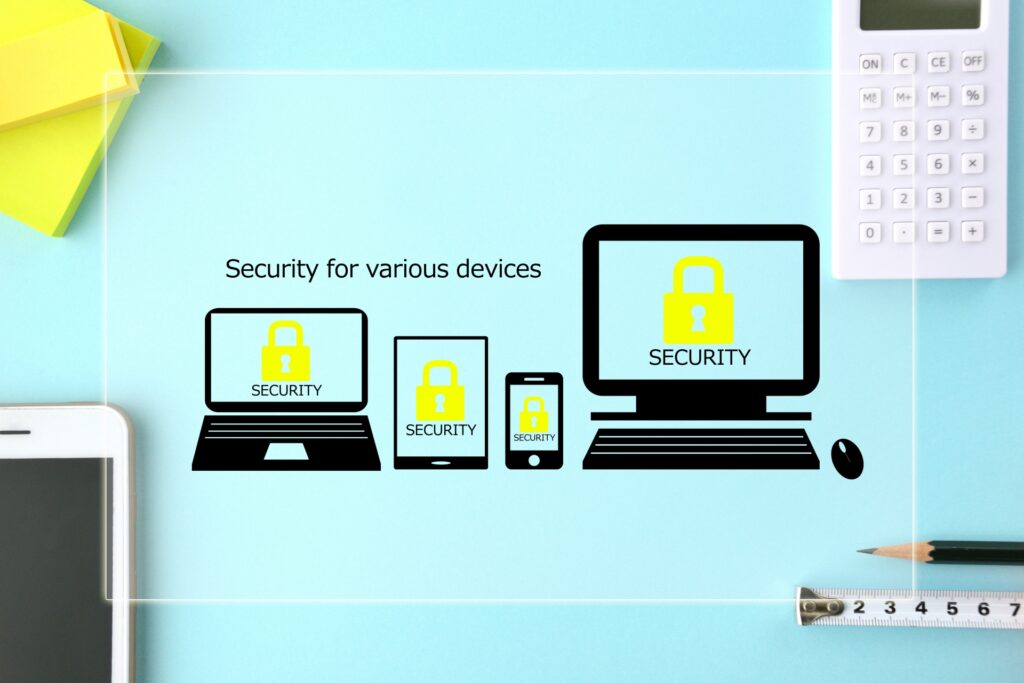 出典:https://www.photo-ac.com/main/detail/2755955?title=%E6%A7%98%E3%80%85%E3%81%AA%E6%83%85%E5%A0%B1%E7%AB%AF%E6%9C%AB%E3%81%AE%E3%82%BB%E3%82%AD%E3%83%A5%E3%83%AA%E3%83%86%E3%82%A3%E3%83%BC&searchId=4103126089
出典:https://www.photo-ac.com/main/detail/2755955?title=%E6%A7%98%E3%80%85%E3%81%AA%E6%83%85%E5%A0%B1%E7%AB%AF%E6%9C%AB%E3%81%AE%E3%82%BB%E3%82%AD%E3%83%A5%E3%83%AA%E3%83%86%E3%82%A3%E3%83%BC&searchId=4103126089新型コロナウイルス感染症の対策の一つとして、リモートワークなどオンラインでやりとりをする機会が増えました。
自宅のネット環境で仕事をするなら、不正アクセスや情報漏えいのリスクにはしっかりと対策しておきたいですね!
Wi-Fiルーターのセキュリティ対策を紹介します。ぜひ下の4つを実施してみてください。
- Wi-Fiルーターの管理パスワードを変更する
- Wi-Fiルーターに接続している端末を把握する
- WPA3なども新しいセキュリティ規格を使用する
- ファームウェアを最新にアップデートする
Wi-Fiルーターの管理者パスワードを変更する
管理者パスワードとは、Wi-Fiルーターの設定画面にアクセスするときに必要になるパスワードです。
工場出荷状態では「password」などになっていることが多く、アクセスしようと思えば誰でも出来てしまえるようになっています。
不正アクセスされてしまうと、そのルーターにつながっている他の端末にまでアクセスされてしまう危険があります。
パスワードを変更するときは、なるべく長くて推測されにくいパスワードを設定しましょう。
Wi-Fiルーターに接続している端末を把握する
Wi-Fiルーターの管理画面から、ルーターに接続されているデバイスの台数を確認することができます。
パソコンとスマホとプリンターしかWi-Fiにつないでいないのに、5台も6台も接続があったらおかしいですよね。
明らかに接続している台数が多いときは、勝手にWi-Fiを使われるタダ乗りをされている可能性もあります。
定期的に不審な接続がないか確認をして、必要であればセキュリティを見直しましょう。
WPA3などの新しいセキュリティ規格を使用する
Wi-Fi通信には複数の暗号化方式が存在します。通信中でも自動で暗号化キーを更新するAES方式による暗号化がおすすめです。
AES方式の中でも最も安全性が高いのは、WPA3という最新の認証方式です。
Wi-Fiルーターと使用している端末の両方が対応している暗号化方式でないと使えません。両者が対応している中で一番安全性が高い暗号化方式を選んでください。
ファームウェアを最新にアップデートする
パソコンやスマホと同様に、Wi-Fiルーターのファームウェアもアップデートする必要があります
アップデートすることで機能やセキュリティが向上するので、定期的にファームウェアのアップデートするようにしましょう。
初期設定で自動更新になっている機種も多いので、管理画面からアップデートの更新設定を確認してみてくださいね。
Wi-Fiルーターおすすめの関連アイテム
 出典:https://www.pexels.com/ja-jp/photo/653429/
出典:https://www.pexels.com/ja-jp/photo/653429/ルーターを触ってみると、意外なほど熱を持っているのが分かります。とくに気温が上がる夏場などは熱くなりやすいといわれています。
電子機器の内部部品は熱に弱いので発熱が続くと本体の寿命を縮めたり、通信機能が低下したりする原因になります。
一つのWi-Fiルーターに複数の端末をつないでいる場合は、下のような商品でルーターの負荷を軽くするために本体を冷やしてあげるのも良いですよ。
【まとめ】使用環境ごとにおすすめのWi-Fiルーターと選び方
 出典:https://www.photo-ac.com/main/detail/23133039?title=%E5%AE%B6%E3%81%A7%E3%83%91%E3%82%BD%E3%82%B3%E3%83%B3%E3%82%92%E4%BD%BF%E3%81%86%E7%94%B7%E5%A5%B3&searchId=2246607051
出典:https://www.photo-ac.com/main/detail/23133039?title=%E5%AE%B6%E3%81%A7%E3%83%91%E3%82%BD%E3%82%B3%E3%83%B3%E3%82%92%E4%BD%BF%E3%81%86%E7%94%B7%E5%A5%B3&searchId=2246607051Wi-Fiルーターを選ぶときには価格や間取りを考慮しつつ、最新のWi-Fi6(ワイファイシックス)に対応しているルーターを選びましょう。
使用環境に合わせたWi-Fiルーターを選ぶことが大切です。一戸建てにはメッシュWi-Fi、マンションにはビームフォーミング機能が搭載されたWi-Fiルーターがおすすめです。
ゲームをとことん楽しみたい人は、機能性の高いゲーミングWi-Fiルーターを選ぶと良いでしょう。
ルーターは性能が充分に発揮できる場所に設置し、安全に使えるようセキュリティ対策も行いましょう。































